如何在Mac OS X上重置丢失了的管理员密码
1、单击左上角的logo→点击关机。
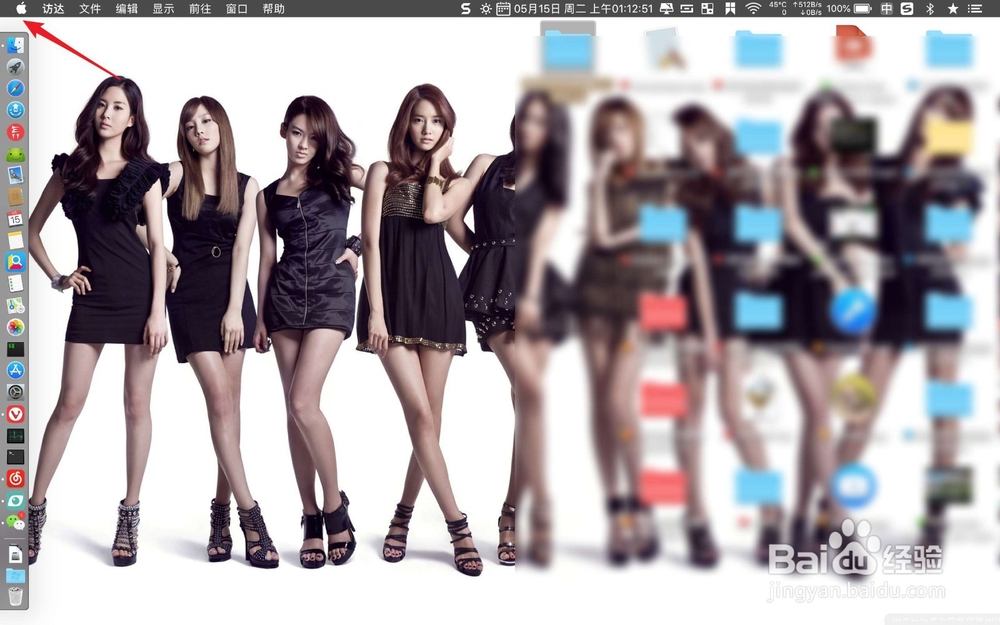
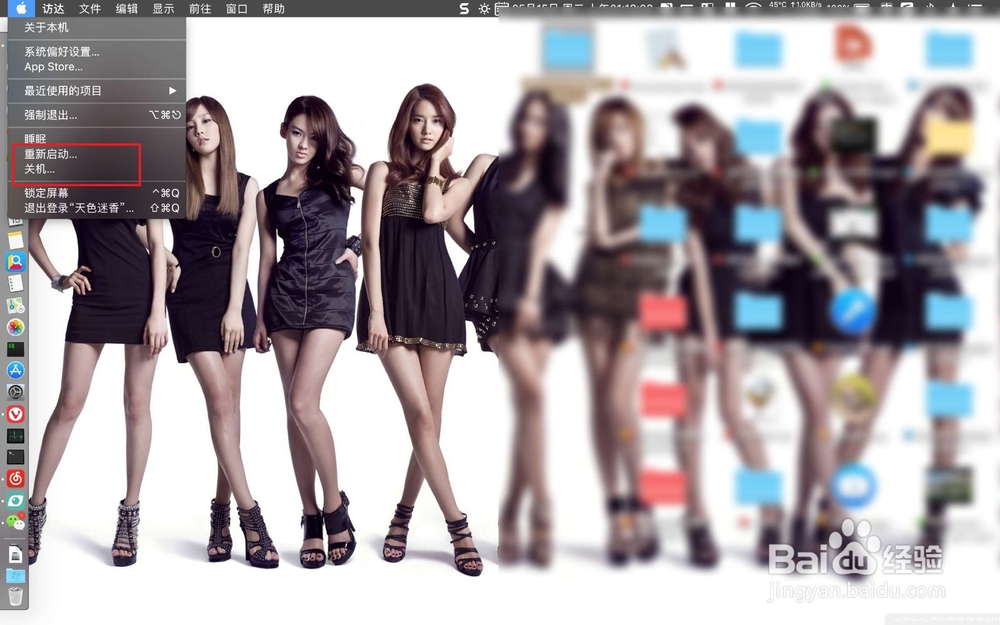
2、按键盘上cmmand+s,按一下开机电源键。

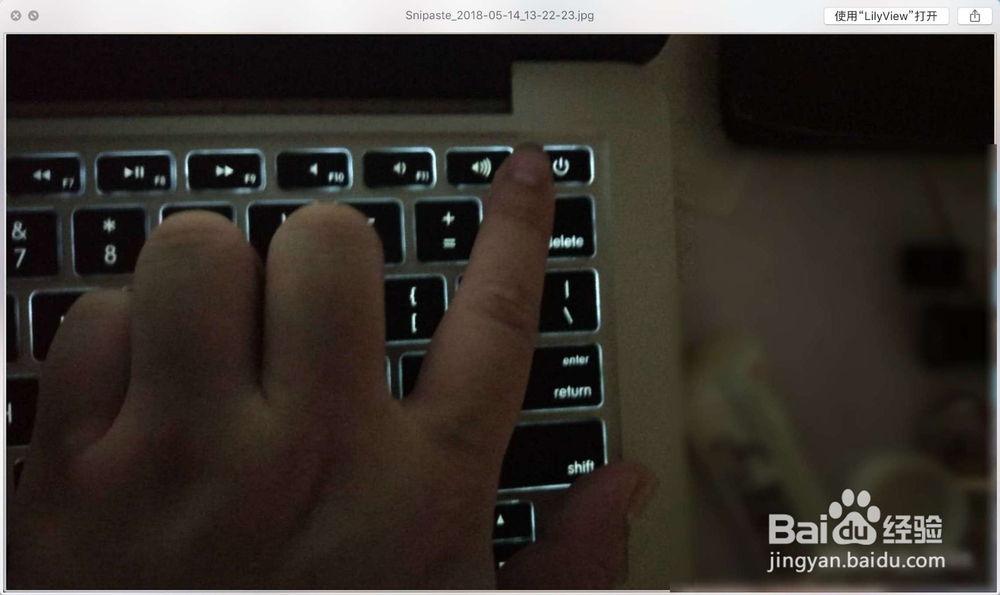
3、此刻会进入到一个黑框,你只需要输入图一图二的命令并回车即可。每一条输入后按回车键,不要输入错了。
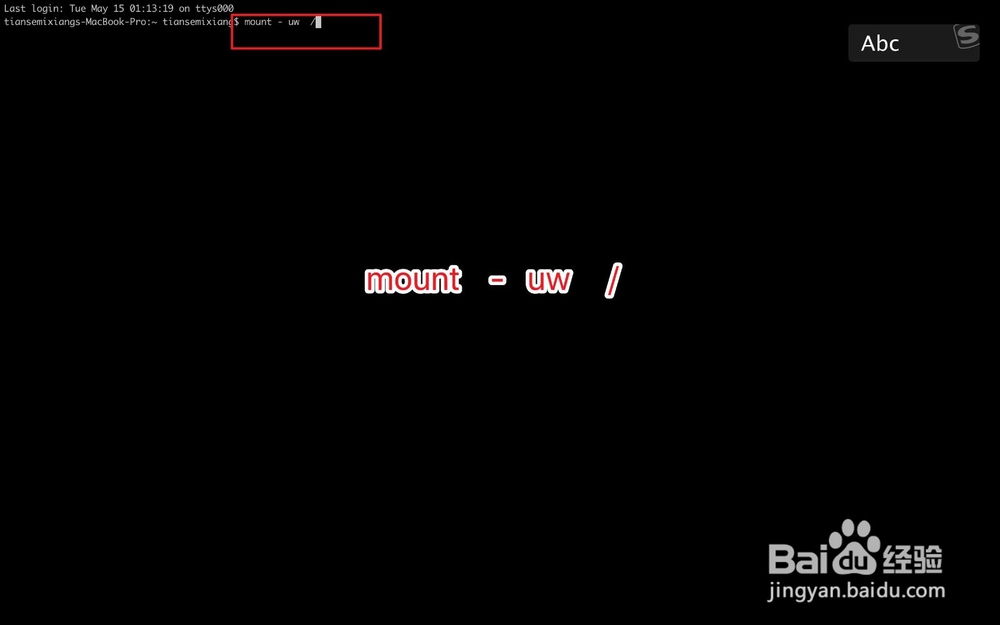
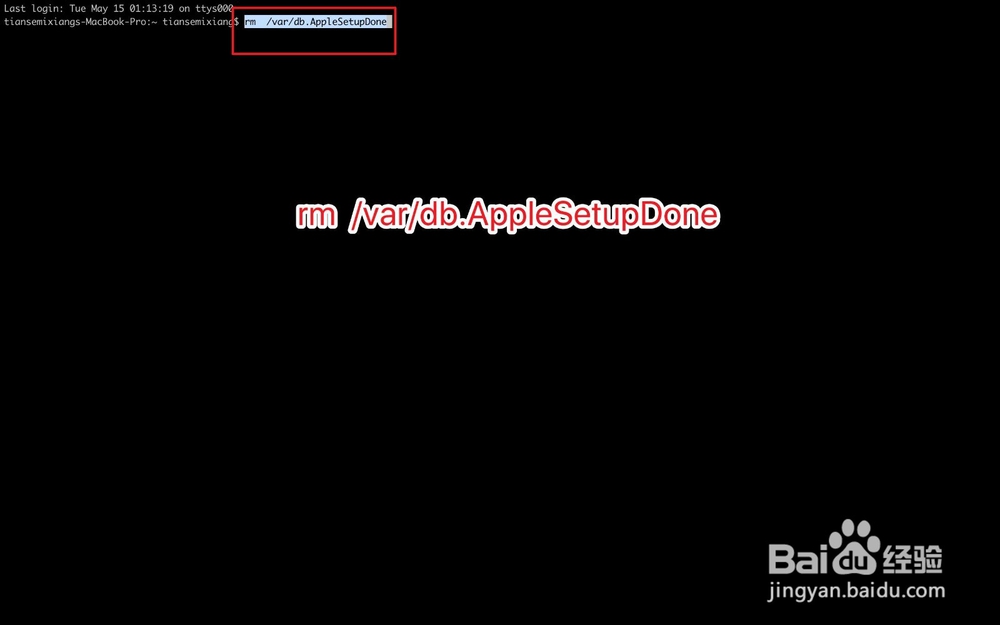
4、然后输入图一的重启命令,电脑重启后进入桌面点击设置。
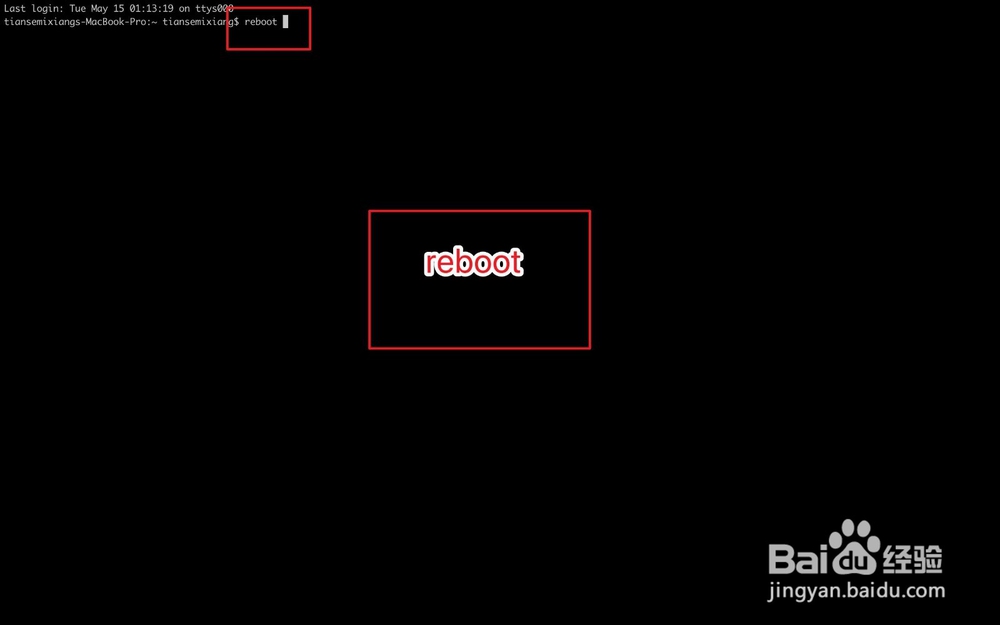

5、点击用户与群组如一图所示,看到里面有没有管理员三个字,有的点击一下。
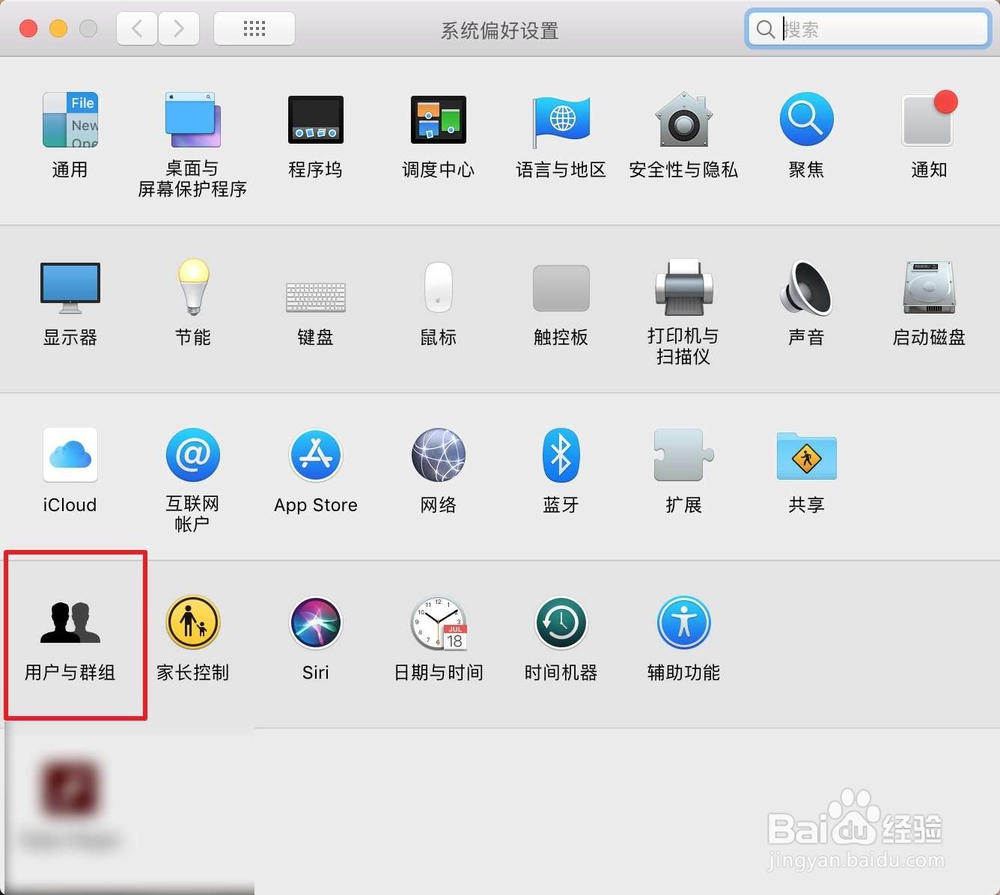
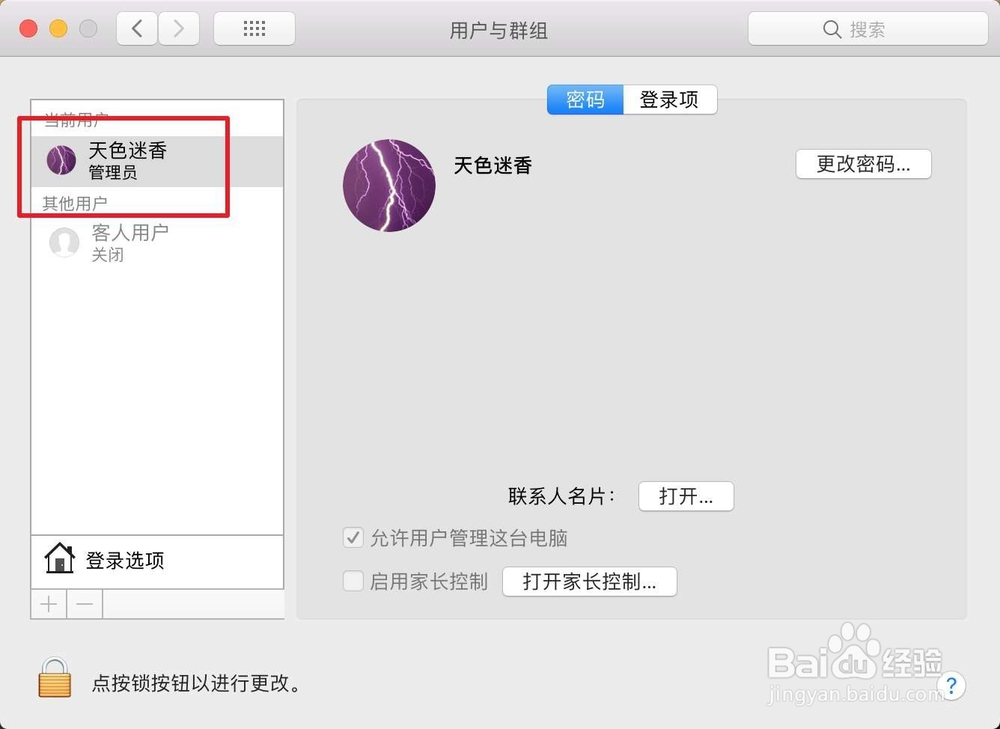
6、然后点击更改密码,输入你的新密码即可。

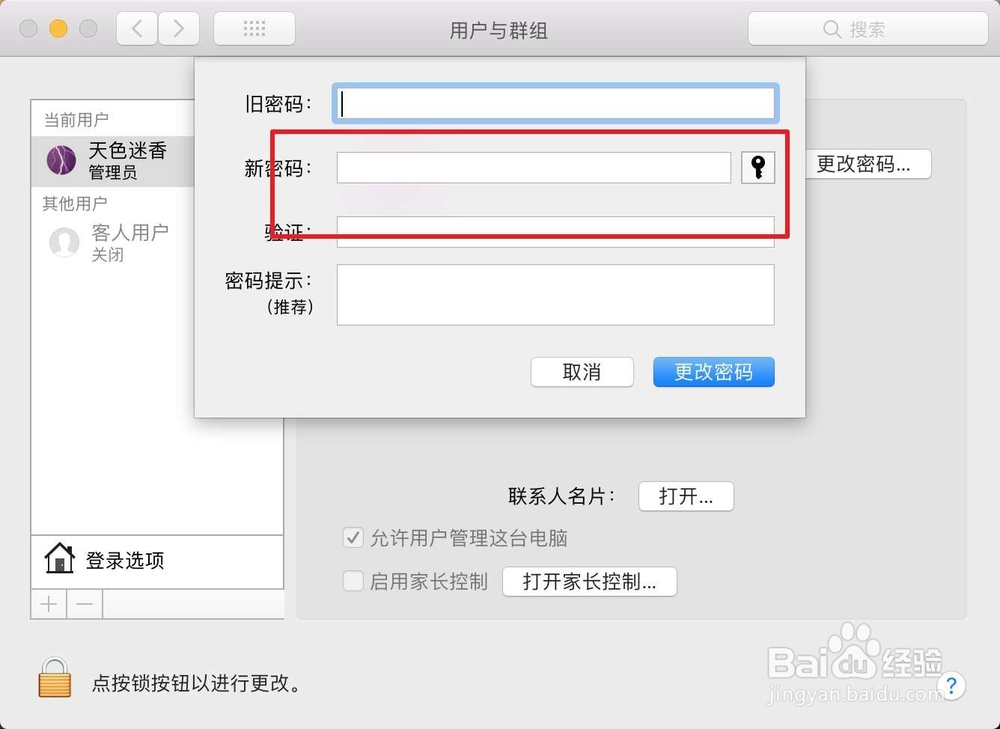
7、如果没有管理员的则点击左下角的锁头解锁,也许没有锁头,然后点击+。
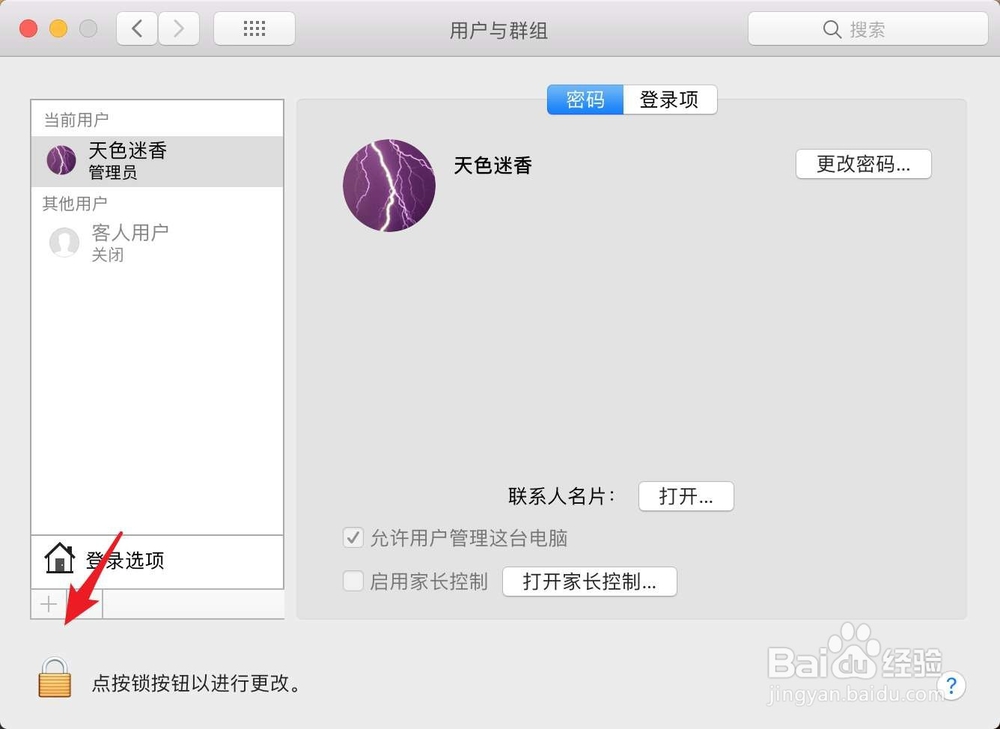
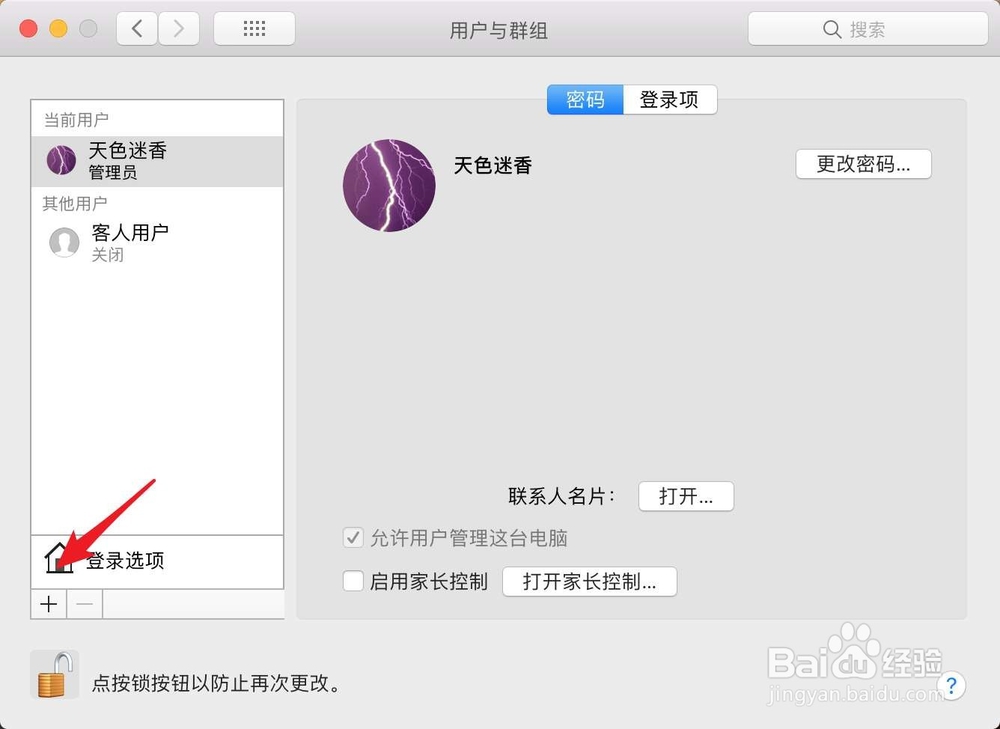
8、新账户这里选择管理员,然后输入密码即可。等于是新建一个管理员了。
